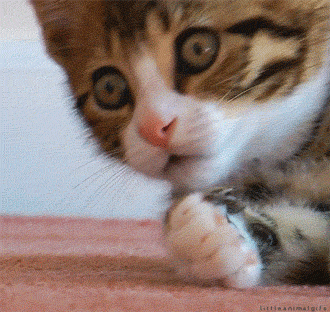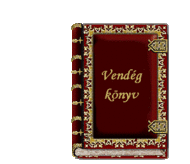-
Köszöntelek
A képet a Corel X8 szerkesztővel készitettem.
Kellékek letöltése:

Munka menete:
Nyissunk egy 1200x750-e transparent lapot.
Készitsd el az alábbi gradientet:
Szinek:
55462f, cbbb57, 363636,
1. Hozz be egy transparent lapot és tedd rá a gradientet.
2.Edit- Copy- Edit Paste as New Layer
3.Effect - Distorsion effect - Pixelate 327 - 327
4. Effect - Filter Unlimited -Bkg designer sf 10 III - Sim 4WayAverage - Aply
5.Adjust - Sharpens - Sharpen
6. Layer Duplicate
7. Effect - 3 D Effect - Drop Shadow 10, 10, 100, 30,
8. Ezt a réteget a képen látottak nagyságára nyomjuk össze a Pick toll-al és helyezzük a kép alsó részére.
9. Hozzunk be egy új transparent lapot
10. Öntsük ki a 55462f szinnel.
11. Hozzuk be a csomagból a mask-ot.
12. Layer - New mask Layer - From Image - ok.
13. Merge - Merge Visible
14. Edit Copy Paste As New Layer
(Vigyük át a képünkre a maskot, igazitsuk a Pick tollal a megfelelő nagyságra, mint a képen látod.)
15. Hozzuk be a csokor diszünket a csomagból - edit copi, edit paste as new layer - és a Pick Tollal helyezzük el, mint a képen látod.
16. Effect - 3D Effect Drop Shadow 10, 10, 70, 20,
17. Hozzuk be a decor 1.-et és helyezzük el a kép szerint. Majd árnyékoljuk 10, 10, 70, 20,
18. Hozzuk be a decor 2.-est, méretezzük és helyezzük el, mint a képen látod. Majd árnyékoljuk mint fent. Majd kétszer duplikázzuk és rakjuk a decor 1-re. (mint a képen van)
19. Hozzuk be a felíratot a csomagból és helyezzük el a kép szerint.
20. Hozzuk be és helyezzük el a tutorial készitőjének a nevét.
21. Image - Add Borders 1, 1, 1, 1, szin: mint a felírat szine.
22. Hozzunk be egy transparent lapot.
23. Állitsuk a szinpalettánkat 7b5434, cbbda7-re.
24.Effect - Plugin - Mehdi - Wavy Lab
25 Selection - Select All
26. Selection - Modify Contract 40
Bevisszük a kész képünket az alapra:
27. Edit Copy - Edit Paste Into Selection
A kijelölés marad
28. Effect - 3D Effects - Drop Shadow 15. 15,70, 30,
29. Select None
30. Behozzuk a női tubenkat a csomagból, és elhelyezzük a kép szerint.
31.Effect - 3D Effect - Drop Shadow 15, 15, 70, 30,
32. Írjuk rá a nevünket.
33. Merge - Merge Visible
Kész is képünk.
Köszönöm, ha elkészítetted, hozd el a vendégkönyvbe.
Jó munkát kívánok!
Megjegyzés: A csokrot alkotó decor VaZsu-tól.
Csokor és a decorok saját készítés.
Nőit tube: Rose Art
A kész képünket kicsinyithetjük: Image - Resize 800x500
 15 comments
15 comments